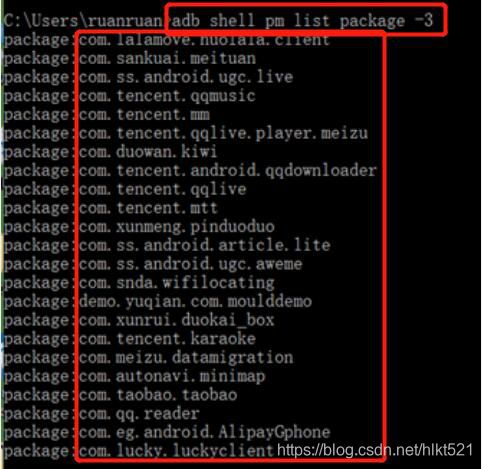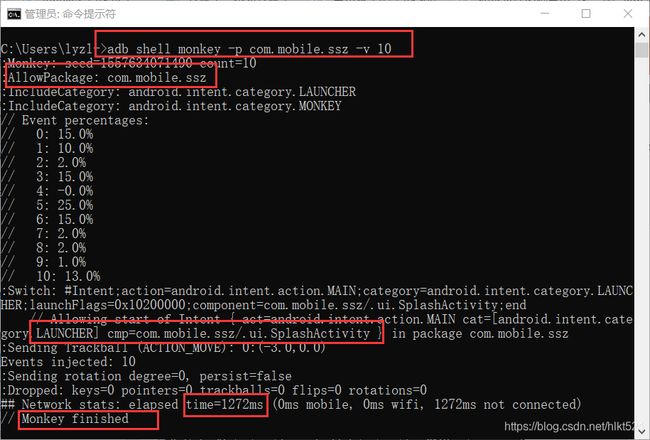测试经理教你如何用monkey进行压力测试!
一、 monkey是什么
1、 monkey程序由android系统自带,使用Java语言写成,在Android文件系统中的存放路径是:/system/framework/monkey.jar
2、 Monkey.jar程序是由一个名为“monkey”的Shell脚本来启动执行,shell脚本在Android文件系统中的存放路径是:/system/bin/monkey
3、 monkey测试是一种为了软件测试的稳定性,健壮性的快速有效的方法。
二、 monkey测试原理
monkey是android中的一个命令行工具,可以运行在模拟器里或实际设备中,它通过模拟用户的按键输入,触摸屏输入,手势输入等,用随机重复的方法将他们发送给android系统,来实现对开发的应用程序的压力测试。
三、 monkey测试准备
1、 使用数据线将Android手机与电脑连接起来
2、 打开手机“开发者选项”
a) 在手机“设置”中,找到“Android版本” 或者 “内核版本”或者“MIUI版本”,连续快速的点击7次即可打开“开发者选项”
3、 在手机“开发者选项”中,打开手机的“USB调试”;
如果有“USB安全设置”的选项,则也打开。
4、 验证手机和电脑是否连接成功
a) Win+R——输入cmd,弹出命令行窗口
b) 在命令行窗口中,输入adb devices,出现下图情况,表示连接成功
5、 获取要测试的app的包名:
a) 方法一:adb shell pm list package(查看手机上所有的安装包)
b) 方法二:adb shell pm list package -3 (查看手机上安装的第三方安装包)
四、 monkey命令
-
monkey命令语法
-
monkey命令:adb shell monkey {+命令参数}
-
注意:
a) 所有的参数都需要放在monkey和设置的次数之间;
b) 参数的顺序可以调整
c) 若带了-p ,-p必须放在monkey之后,参数必须在-p和次数之间
- monkey基础命令
adb shell monkey -p 包名 -v -s seed值 压测次数
1.1. 参数-p
此命令用于指定要测试的包,若不指定则在整个系统中执行
a) 指定一个包执行10次:adb shell monkey -p 包名 10
如下出现事件执行次数和所耗时间,则算是执行成功;
b) 指定多个包执行10次:adb shell monkey -p 包名 –p 包名 10
1.2. 参数 -v
用于指定反馈日志的详细程度级别(共3个级别)
- Level 0: adb shell monkey -p 包名 -v 10
默认级别,仅提供启动、测试完成和最终结果等少量信息
- Level 1: adb shell monkey -p 包名 -v -v 10
提供较为详细的日志,包括每个发送到Activity的事件信息
- Level 2: adb shell monkey -p 包名 -v -v -v 10
提供最详细的日志,包括了测试中选中/未选中的Activity信息
参数 -v 的执行结果如下:
1.3. 参数 -s
-s ,用于指定伪随机数生成器的seed值
命令:adb shell monkey -p 包名 –s seed值 执行次数
作用:如果seed值相同,则两次Monkey测试所产生的事件序列也相同的。
示例:
测试1:adb shell monkey -p com.qq –s 15888 100
测试2:adb shell monkey -p com.qq –s 15888 100
说明:
Ø 两次测试的效果是相同的,因为模拟的用户操作序列(每次操作按照一定的先后顺序所组成的一系列操作,即一个序列)是一样的。(也就是说,重复执行上次的随机操作)
Ø 操作序列虽然是随机生成的,但是只要我们指定了相同的Seed值,就可以保证两次测试产生的随机操作序列是完全相同的,所以这个操作序列伪随机的;
五、 日志分析
- 查找出差步骤:
a) 找到monkey里哪个地方出错
查看Monkey执行的是哪一个Activity,在switch后面找,两个swtich之间如果出现了崩溃或其他异常,可以在该Activity中查找问题的所在。
b) 查看Monkey里面出错前的一些事件动作,手动执行该动作
Ø Sleeping for XX milliseconds这是执行Monkey测试时,throttle设定的间隔时间,每出现一次,就代表一个事件
Ø Sending XX 就是代表一个操作,如下图的两个操作 应该就是一个点击事件。
c) 若以上步骤还不能找出,则可以使用之前一样的seed,再执行monkey命令一遍,便于复现
- 测试结果分析:
Ø 程序无响应,ANR问题:在日志中搜索“ANR”
Ø 崩溃问题:在日志中搜索“CRASH”
Ø 其他问题:在日志中搜索”Exception”